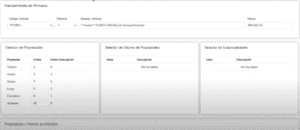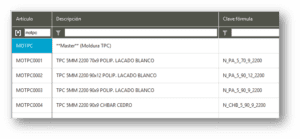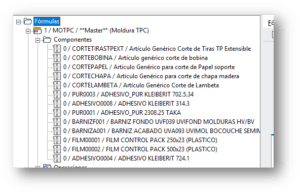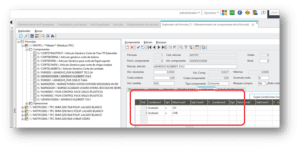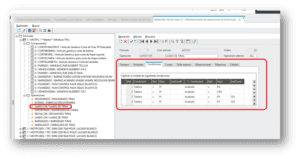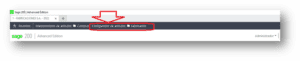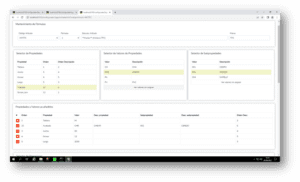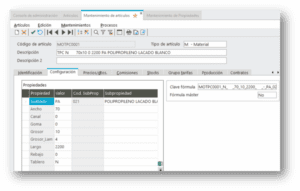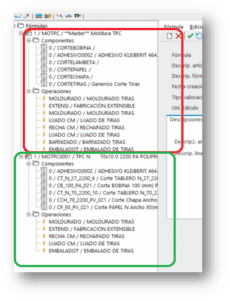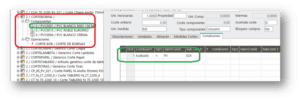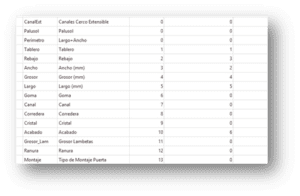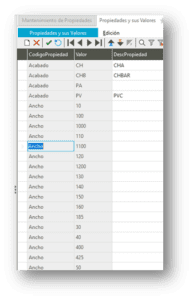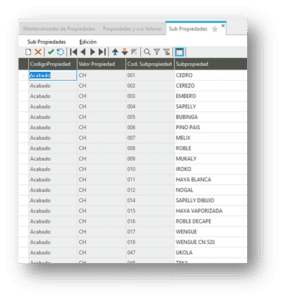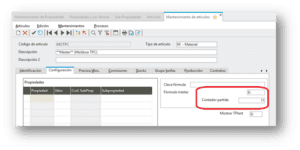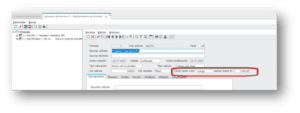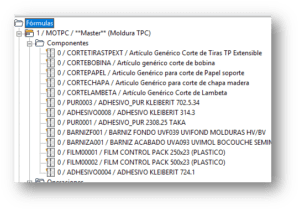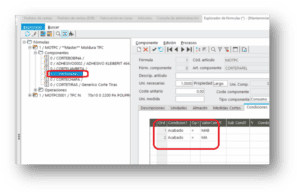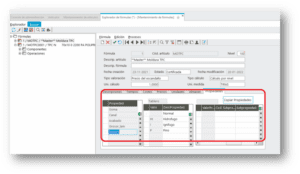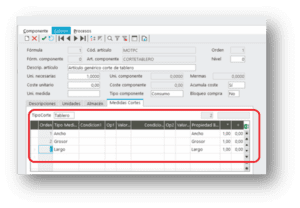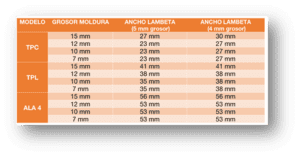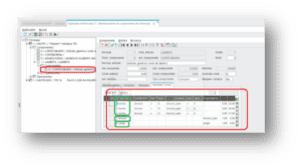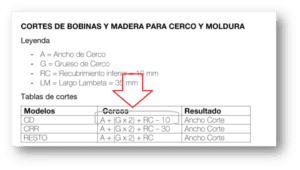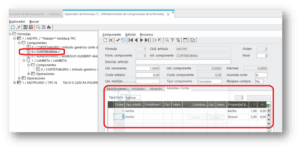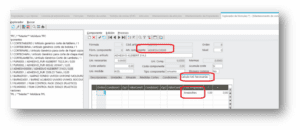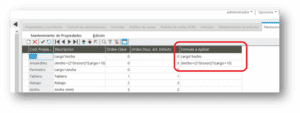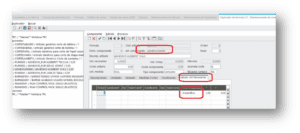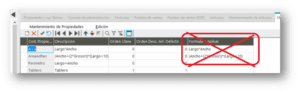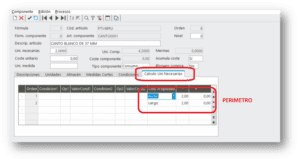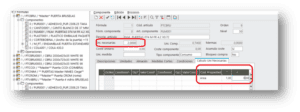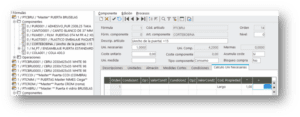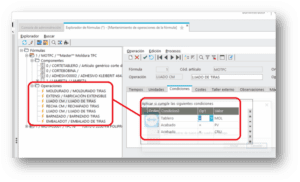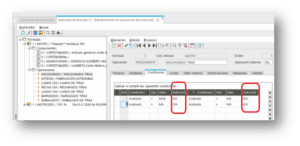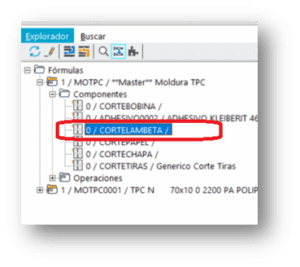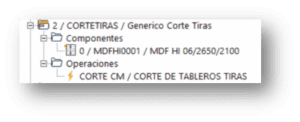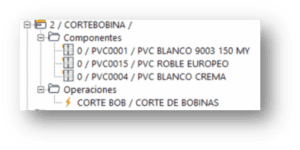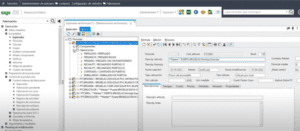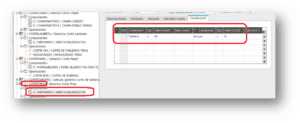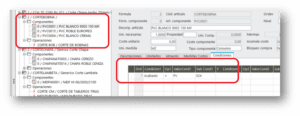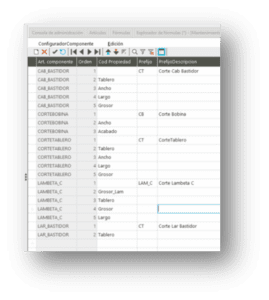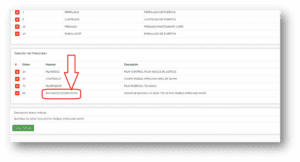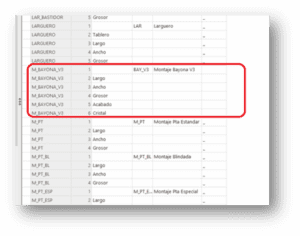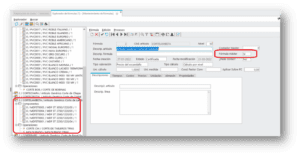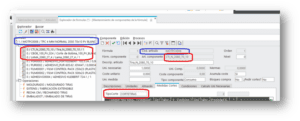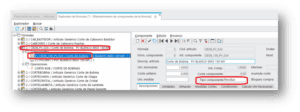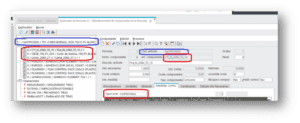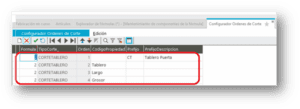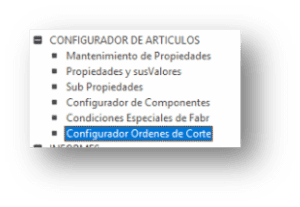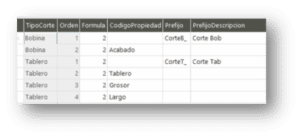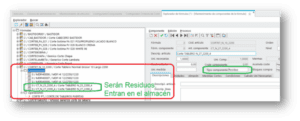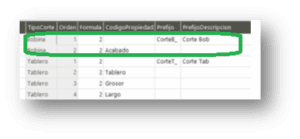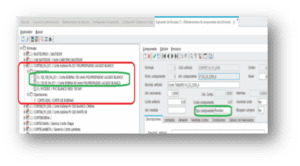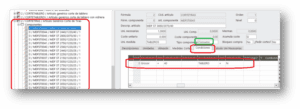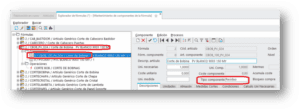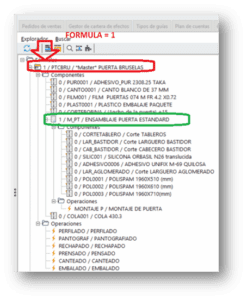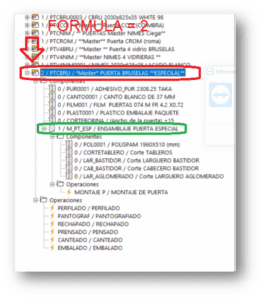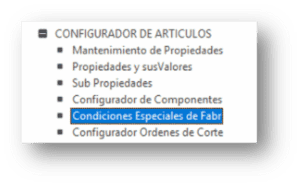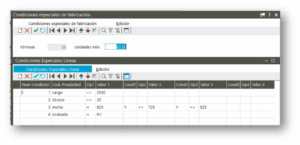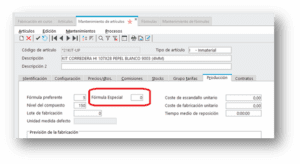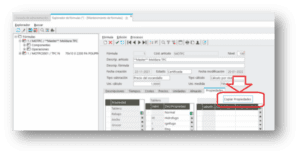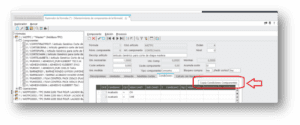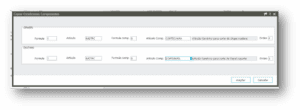DEFINICION DEL CONFIGURADOR DE ARTICULOS
Esta herramienta esta creada para, a partir de un artículo master, poder crear nuevos artículos y sus escandallos con todas las combinaciones posibles que puedan surgir de las diferentes propiedades o variaciones.
Para ello creamos el artículo master, definimos las posibles propiedades o variaciones, su escandallo y dentro de este los componente y operaciones posibles. Cada componente y operación tiene asociados unas condiciones para determinar si este se aplica o no en función de la propiedad del articulo final que estamos creando.
Por ejemplo, tenemos una articulo “Moldura”, con código MOTPC. Este es un artículo máster del que mediante el configurador podremos obtener nuevos artículos con sus escandallos.
Estos nuevos artículos que crea el configurador serán variantes del master. Al nuevo artículo creado por el configurador se codificará con un prefijo + contador. Por ejemplo, MOTPC0001, MOTPC0001, MOTPC0002, …
El escandallo vinculado a la formula máster definirá las propiedades (largo, ancho, grosor, Acabado…), componentes (adhesivo, madera,…) y operaciones posibles.
Puede ser que ciertos componentes no deban incluirse en el nuevo artículo si la propiedad que estamos creando no lo necesita. El configurador permite asignar unas condiciones a los componentes para que al crear el nuevo artículo se incluya este o no en su fórmula. Por ejemplo, Si el acabado es madera necesita un tipo concreto de adhesivo.
Lo mismo las operaciones.
Por ejemplo, si el acabado es madera no necesita lijado, solamente si es Pino:
CREAR NUEVO ARTICULO A TRAVES DEL CONFIGURADOR
Una vez definida la formula master. Desde el menú/Favoritos de Sage200 accedemos al Configurador de Artículos:
Nos abre la siguiente pantalla donde definir con doble click la combinación a buscar a partir de la formula master:
Pulsamos el botón de crear y nos crea el nuevo artículo:
Fórmula nueva
En función de la formula Master, aplicando los cortes y los cálculos de las medidas y la configuración de componentes para montar el código nuevo se crea la nueva fórmula (Marcada en verde):
Fórmula para los cortes
Los cortes a su vez necesitan formulas máster de cortes. En estas fórmulas master se identifica las materias primas necesarias y los cortes posibles a obtener.
Si por ejemplo la master de orden de corte es CORTEBOBINA:
El articulo nuevo, una moldura de 70x10x2200 con terminación en blanco será:
CREAR PROPIEDADES Y SUB PROPIEDADES
Desde opciones de usuario podemos definir las propiedades o variaciones sobre un artículo master.
También los valores posibles de estas propiedades. (Aunque no es necesario definirlos todos, se pueden crear nuevos valores desde el configurador de artículos):
Una propiedad, con un valor concreto también permite la asignación de un sub valor.
Por ejemplo, en una puerta el acabado en madera puede tener diferentes terminaciones.
CREAR FORMULA MASTER
Es necesario crear un artículo master de partida sobre el que se crearán las distintas combinaciones. Además de su escandallo.
Crear Artículo Master
Un artículo master lo identificamos como tal por su valor en el campo Fórmula Master (pestaña configuración) a SI.
Escandallo de la fórmula Master
Aquí definimos los componentes y sus operaciones. Con todas las combinaciones posibles. Las cuales se definen a continuación:
Unidades de medida
Existen artículos donde es necesario identificar dos unidades de medida con un factor de conversión entre ellas. Si el artículo trabaja así es necesario indicarlo en la fórmula masters. Este factor de conversión depende de la propiedad.
Por ejemplo, en el caso de una Moldura en tiras. Dos unidades de medida- > 1 tira son 2,2 Metros Lineales.
Es decir, el factor de conversión depende del largo del artículo que se cree. Y el largo, es una propiedad del articulo master sobre el que podremos crear diferentes combinaciones:
> 1 tira son 2,2 Metros Lineales. El largo que se indica en la moldura es 2200.
> 1 tira son 2,1 Metros Lineales. El largo que se indica en la moldura es 2100.
Esto lo definiremos en la fórmula master:
Informar componentes y sus condicionantes
Para una fórmula máster es necesario definir los componentes necesarios para la fabricación.
Condicionantes: Es posible que, al crear el nuevo artículo por el configurador, ciertos componentes no se apliquen. Por ejemplo, si el corte bobina es madera, lleva como un corte de bobina con un recubrimiento debajo del corte de bobina final. Luego ponemos condicionantes para que ciertos cortes de bobina solo se apliquen en las condiciones que se indiquen:
Informar atributos del artículo Master
No es necesario informar todos los posibles valores, el configurador permitirá crear nuevos valores.
Informar las Medidas de Corte
Caso 1: Corte Tablero
El Ancho, Grosor y Largo es el mismo que el articulo principal
Ancho = Ancho*1
Largo = Largo * 1
Grosor = Grosor * 1
Caso 2: Corte Tablero para LAMBETA
Tiene que cumplir esta tabla:
Ancho: Si El Grosor del articulo master es 15 mm -> Si el Grosor de la Lambeta à 5 –à Entonces ->27
Largo: El del articulo master.
Grosor: El de la Lambeta
Se refleja así:
Caso 3: Corte Bobina
Aquí hay que calcular solo el ancho a cortar que va en función de unas fórmulas. Por ejemplo:
Entonces queda así:
Informar las Unidades Necesarias de los componentes
- Opción 1. Que indiquemos la fórmula directamente en la propiedad:
- Opción 2: Si se indica un cálculo para saber las unidades necesarias se realizaría así:
Esta opción si aplica en las propiedades de la opción que he indicado en:
No he informado nada en fórmula a aplicar:
Por ejemplo, en el caso de las puertas, el canto es el largo * 2, si la puerta es ciega y Largo*2 más ancho*2 (perímetro de la puesta) en ml si la puerta es vidriera.
Se aplica: Unidades Necesarias = Unidades Necesarias * [(Ancho*2) + (Largo*2)]:
Otro ejemplo, para el FILM es el Area x 2 (Una por cada cara). Crearemos propiedad Área que se calcule automático:
Otro ejemplo, En Bobinas, las unidades necesarias es el largo de la puerta + una cantidad fija:
Informar las operaciones a añadir o restar sobre la fórmula master
Por ejemplo, en la imagen el lijado previo solo se aplica cuando el Tablero es MOL, Acabado = PV y Acabado = CRU.
Y como ves ponemos todas las operaciones:
Si se quisiera añadir un condicionante sobre la terminación se aplica la operación.
Por ejemplo, si el acabado es madera y se quiere añadir terminación 004:
El configurador mostrará las operaciones a montar porque en algunos casos se debe quitar alguna operación.
ORDENES DE CORTE MASTER
Hay que crear órdenes master de corte indicando el tratamiento.
Por ejemplo, la lambeta se corta y se moldura. Luego el articulo genérico «CORTELAMBETA» indicado en la formula aquí:
Existe una fórmula paralela sobre la que se construirán las órdenes de corte:
Así con los demás cortes:
Operaciones: Son las diferentes procesos de fabricación que intervienen para crear el producto final.
Componentes: Son las materias primas que se pueden coger.
- Por ejemplo, si es corte tablero depende del grosor y tipo tablero:
- Por ejemplo, si es bobina depende de la terminación:
Definir Configurador de componentes
Define como se tiene que montar el código de los cortes. Según el campo orden se va montando el código.
Por ejemplo, CORTETABLERO -> CT_Tablero_Ancho_Largo_Grosor) -> CT_N_70_2200_10:
NOTA: Se añade el Campo Separador en algunos códigos de montajes de puerta que son muy extensos.
Por ejemplo, en el mantenimiento de configurador de componentes para en M_BAYONA no poner separador “_” en el código que montas.
Configurador de órdenes de corte
Se parte de unas fórmulas master de órdenes de corte
Aquí se especifica que materias primas se van a coger para hacer estos cortes.
Ejemplo: Tipo componente Consumo. Se indica que es una fórmula master en:
Generación de la nueva orden de corte
Se calcula el escandallo del artículo sobre el que se va a generar la orden de fabricación:
por ejemplo, el artículo componente: “CTI_N_2080_70_10”, tiene TIPOCORTE: “CORTETIRAS”, esto indica que es un corte. Por lo que cuando calcule el escandallo o cree la orden, montará la orden de corte y este articulo lo añadirá como Residuo en la misma.[dt_gap height=»10″ /]
Como se montan las órdenes de corte
Se parte del tipo de corte de cada componente:
Como el tipo de corte son las fórmulas master de corte (Fórmulas numero 2)
El cálculo monta la fórmula como sigue:
-
Fórmulas
Para montar la formula comprueba como montar el código en el “Configurador de ordenes de corte” que está en opciones de usuario:
Por ejemplo:
Caso 1: Órdenes de corte de los tableros
En base al configurador anterior se montará el escandallo de la orden de corte resultante. Si es tablero agrupará todos los cortes del mismo tablero, grosor, largo como residuo y añadirá las materias primas que tenemos en la formula master formula 2 y articulo CORTETABLERO (siempre aplicado los condicionantes).
El resultado será fórmulas como la siguiente:
Nota: Si el acabado tiene subpropiedad y esta descripción, el artículo que cree Inmateriales en la descripción debe aparecer la descripción de la subpropiedad: CorteB_PA_021 –à Corte Bob PA POLIETILENO BLANCO
Caso 2: Ordenes de corte de las bobinas
Lo mismo para las bobinas, pero aquí interfiere solo acabado. Según indica el configurador:
Luego las fórmulas de corte que crearán serán por ejemplo:
-
Componentes o mat_fórmulas
Si son materia prima: Añade las materias primas de la formula master de corte. Pero teniendo en cuenta las condiciones. Si no las cumple no se añaden.
Si son Residuo. Añade el artículo corte inicial.
Por ejemplo “CTI_N_2080_70_10”:
-
Operaciones
La de la fórmula master de las órdenes de corte.
MONTAJE ESPECIAL Y MONTAJE STANDARD
Como una puerta se puede montar en estándar o especial tendremos dos fórmulas master:
FORMULA 1:
FORMULA 2:
Nota: Fórmula 2 no podrá ser porque son las de corte será la 20, por ejemplo
En el pedido en función de unas condiciones tomara una formula u otra las condiciones se definen en:
En la ficha del articulo también se indicará si trabaja con Formula especial:
OTRAS UTILIDADES
Copiar escandallos para duplicar fórmulas Master
Copiar Escandallo proceso standard
Copiar Propiedades y condiciones de operaciones
Copiar condiciones de componentes entre formulas
Nos posicionamos en el componente origen del que copiar las condiciones:
¿SE TE HA ESCAPADO ALGÚN PASO?
No te preocupes, te dejamos aquí el VIDEO para que veas a uno de nuestros consultores explicándolo.
Y si quieres saber más sobre Sage 200 Fabricación pincha AQUI o consúltanos: 917 482 870, te ayudaremos encantados! ????
>